Greenscreen-Editor
Bearbeiten Sie den Hintergrund Ihres Videos mit einem einzigen Klick. Alles online, keine Software zum Herunterladen
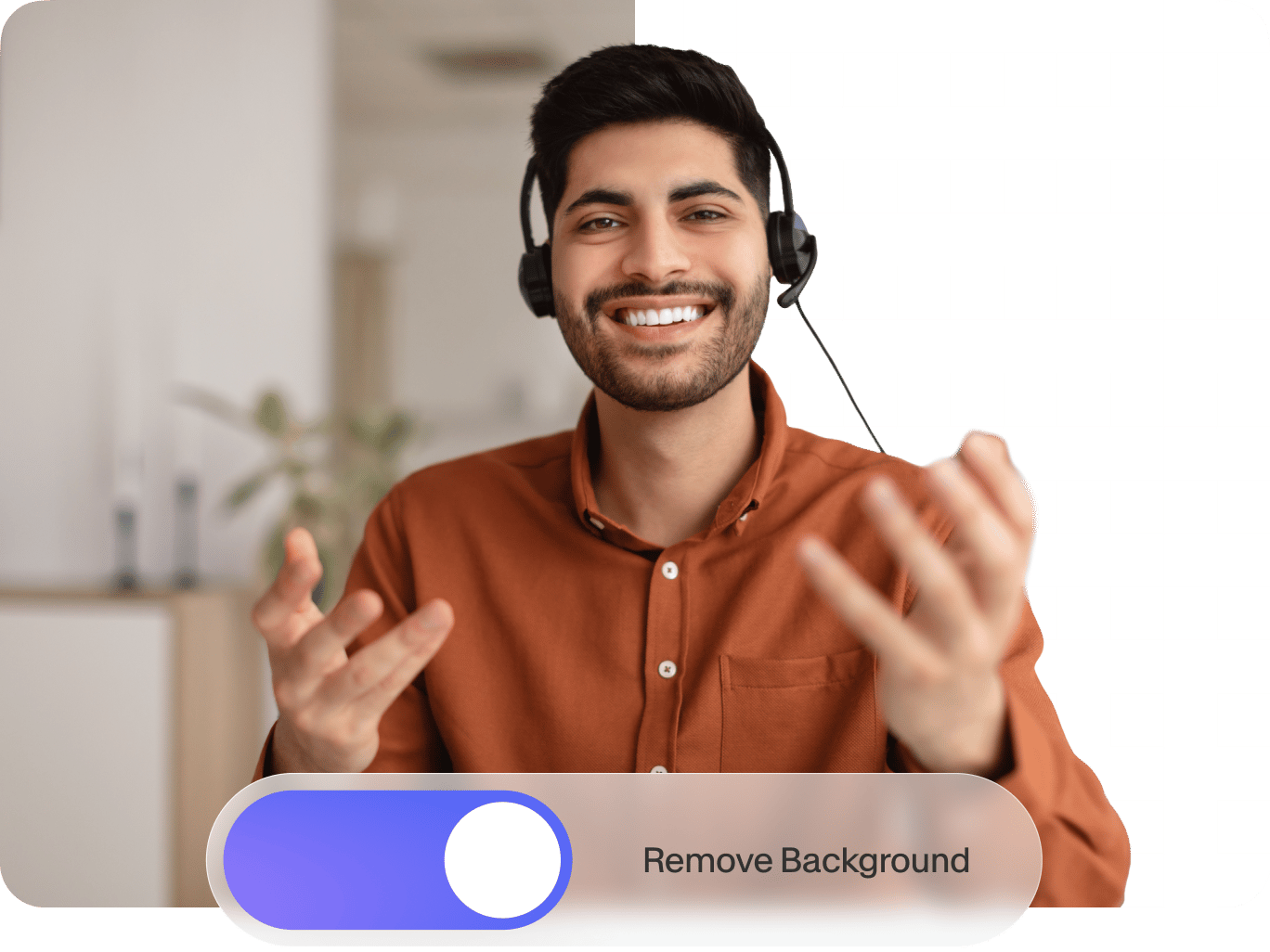
4.6
319 Bewertungen


























Bearbeiten Sie Greenscreen-Overlays online
Mit dem Greenscreen-Videoeditor von VEED können Sie den Hintergrund Ihrer Videos mit nur einem Klick bearbeiten. Wenn Sie ein Video mit einem Greenscreen-Hintergrund aufnehmen, können Sie es entfernen, ein anderes Bild hochladen, um es zu ersetzen, und Ihr Video wird so aussehen, als hätten Sie es mit diesem Bild im Hintergrund gefilmt! Es ist supereinfach; alles, was Sie tun müssen, ist auf eine Schaltfläche zu klicken. Sie können Ihren Hintergrund durch einen leeren Bildschirm, ein Foto oder eine Folie ersetzen und sogar animierte Effekte hinzufügen.
Das Beste daran ist, dass alles online und völlig kostenlos ist! Sie müssen keine App herunterladen und installieren. Sie können dies direkt von Ihrem Browser aus tun – egal ob auf Ihrem Computer oder Ihrem Mobilgerät. Das Erstellen eines Kontos ist optional, aber dadurch können Sie alle Ihre Projekte an einem Ort speichern und jederzeit und überall darauf zugreifen. Sie haben Zugriff auf alle Videobearbeitungstools von VEED. Sie müssen keine teure Software wie Adobe Premiere Pro kaufen!
So verwenden Sie den Greenscreen-Editor
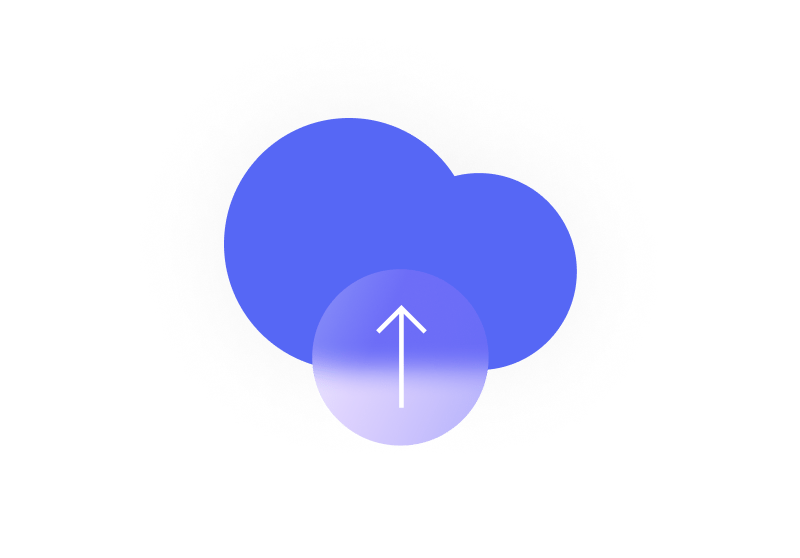
Schritt 1
Ein Video hochladen
Klicken Sie auf "Video auswählen" und wählen Sie das Video aus, das Sie mit einem Greenscreen-Hintergrund gefilmt haben. Sie können es auch per Drag & Drop in den Editor ziehen.
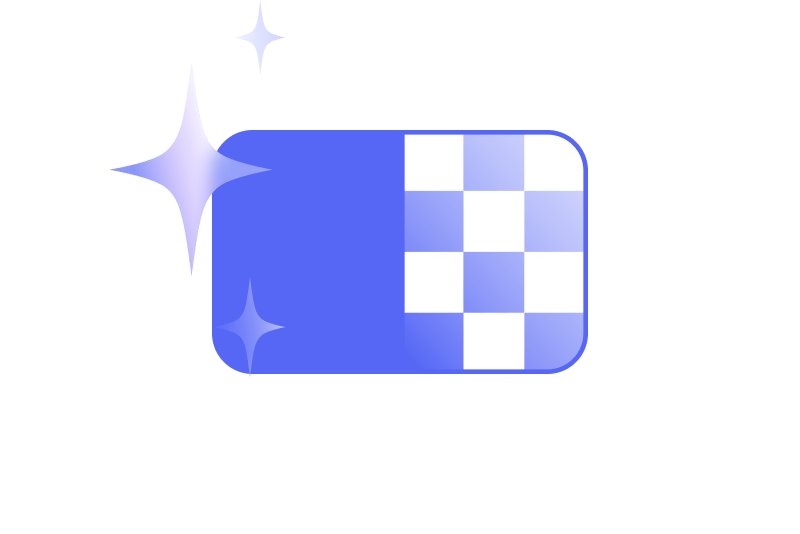
Schritt 2
Entfernen Sie den grünen Bildschirm
Wählen Sie das Video auf der Timeline aus und aktivieren Sie die Option "Chroma Key". Klicken Sie auf das Pipettenwerkzeug und dann auf den grünen Bildschirm. Es verschwindet und Sie können es durch ein anderes Bild ersetzen.
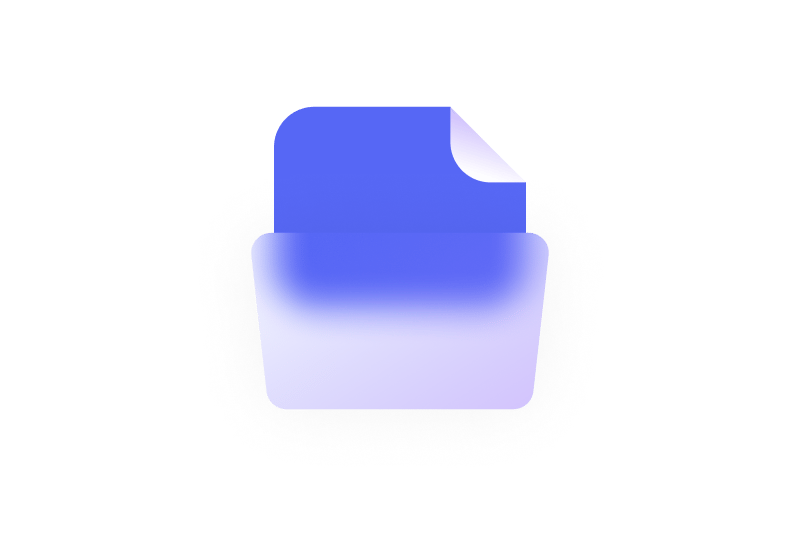
Schritt 3
Export
Wenn Sie mit Ihren Bearbeitungen am Video zufrieden sind, klicken Sie einfach auf "Exportieren" und Ihr Video wird auf Ihr Gerät heruntergeladen.
Erfahren Sie mehr
"Green Screen Editor"-Tutorial
Erstellen Sie tolle Videos mit virtuellen Hintergründen
Erstellen Sie ganz einfach Videos mit tollen virtuellen Hintergründen. Mit VEED können Sie den Greenscreen Ihrer Videos herausschneiden und durch ein Bild Ihrer Wahl ersetzen. Sie müssen keine Erfahrung in der Videobearbeitung haben. Es dauert nur einen Klick! Unser kostenloser Video-Editor ist unglaublich einfach zu bedienen. Laden Sie einfach das Video hoch, das Sie mit einem grünen Bildschirm gefilmt haben, klicken Sie auf den Chroma-Key und klicken Sie auf den grünen Bildschirm, um ihn verschwinden zu lassen! Das ist es. Sie können den Hintergrund entfernen, das gewünschte Hintergrundbild hinzufügen und Ihr Video exportieren.
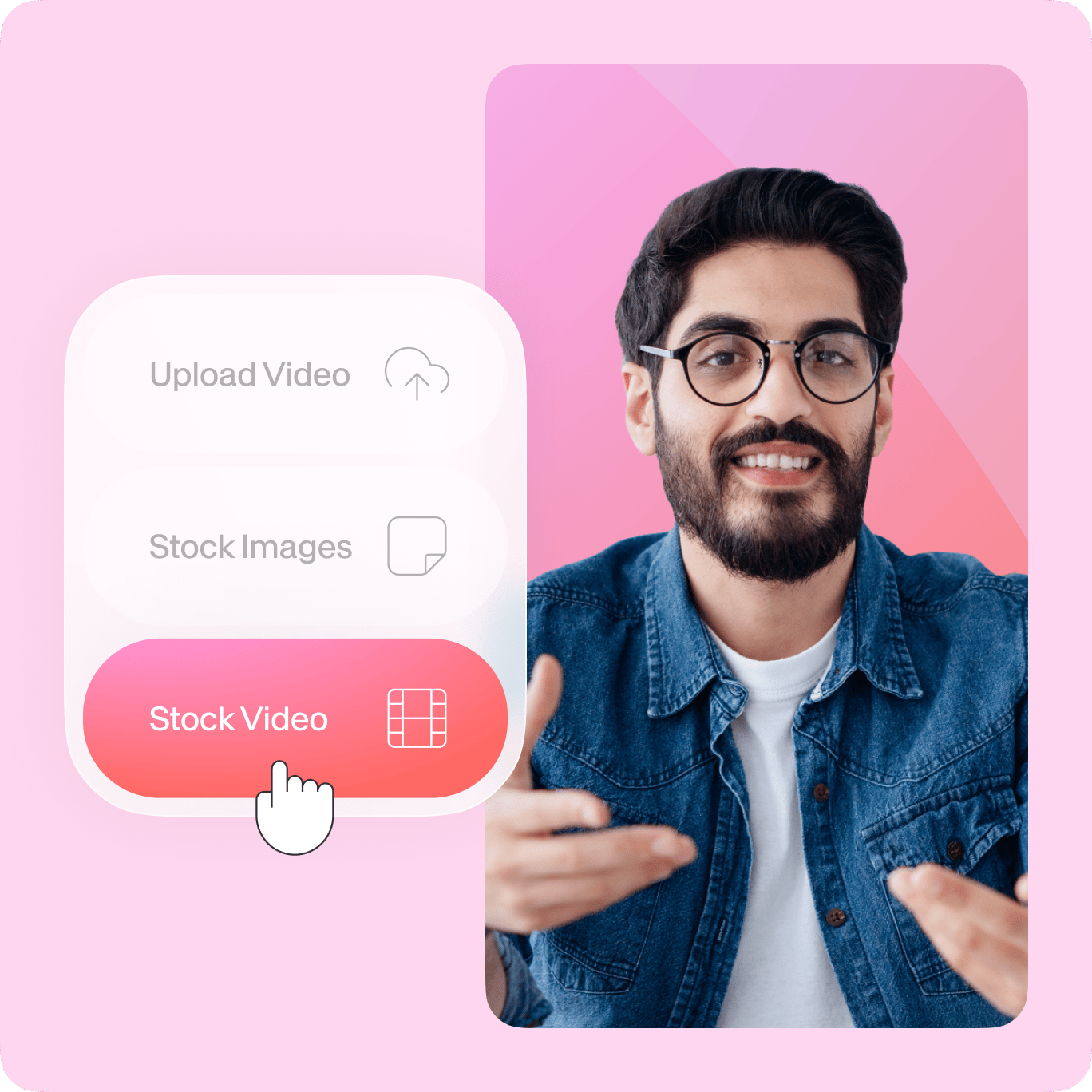
Greenscreen-Webcam-Aufnahme
Sie können auch Ihre Webcam verwenden, um direkt in VEED ein Video von sich selbst mit einem Greenscreen-Hintergrund aufzunehmen. Sie müssen dafür keine Drittanbieter-App verwenden. Verwenden Sie den Webcam-Recorder von VEED, bearbeiten Sie Ihr Video und exportieren Sie es auf Ihr Gerät. Sie können sich selbst und Ihren Bildschirm aufzeichnen oder nur Ihre Webcam aufzeichnen. Gehen Sie wie oben beschrieben vor, um den Greenscreen-Hintergrund zu entfernen und durch Ihren bevorzugten Hintergrund zu ersetzen. Sie müssen keine teure Videobearbeitungssoftware wie Movavi Video Editor oder Adobe Premiere verwenden!
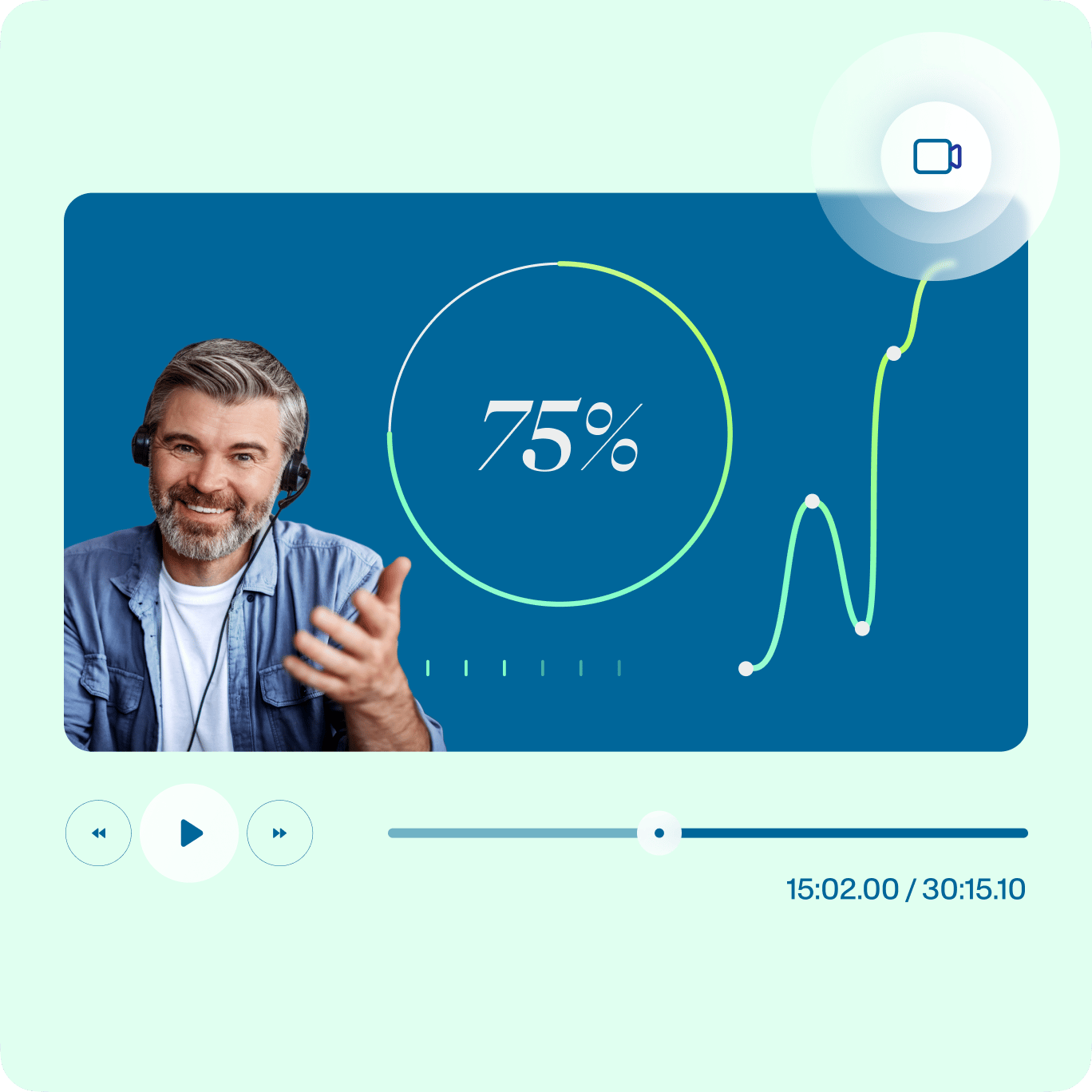
Erstellen Sie barrierefreie Schulungsvideos
Unsere Greenscreen-Entferner-Software ist unglaublich nützlich für die Erstellung von Schulungsvideos. Sie können den Greenscreen herausschneiden und durch Folien oder Präsentationen ersetzen. Auf diese Weise sieht es so aus, als hätten Sie sich selbst vor Ihren Trainingsbildern aufgenommen. Es wird Ihnen auch leichter fallen, sich selbst mit Gebärdensprache aufzunehmen und Ihr Video einem gehörlosen oder schwerhörigen Publikum zugänglich zu machen. Noch besser, Sie können Untertitel und Bildunterschriften mit unserem Online-Tool für automatische Untertitel hinzufügen!
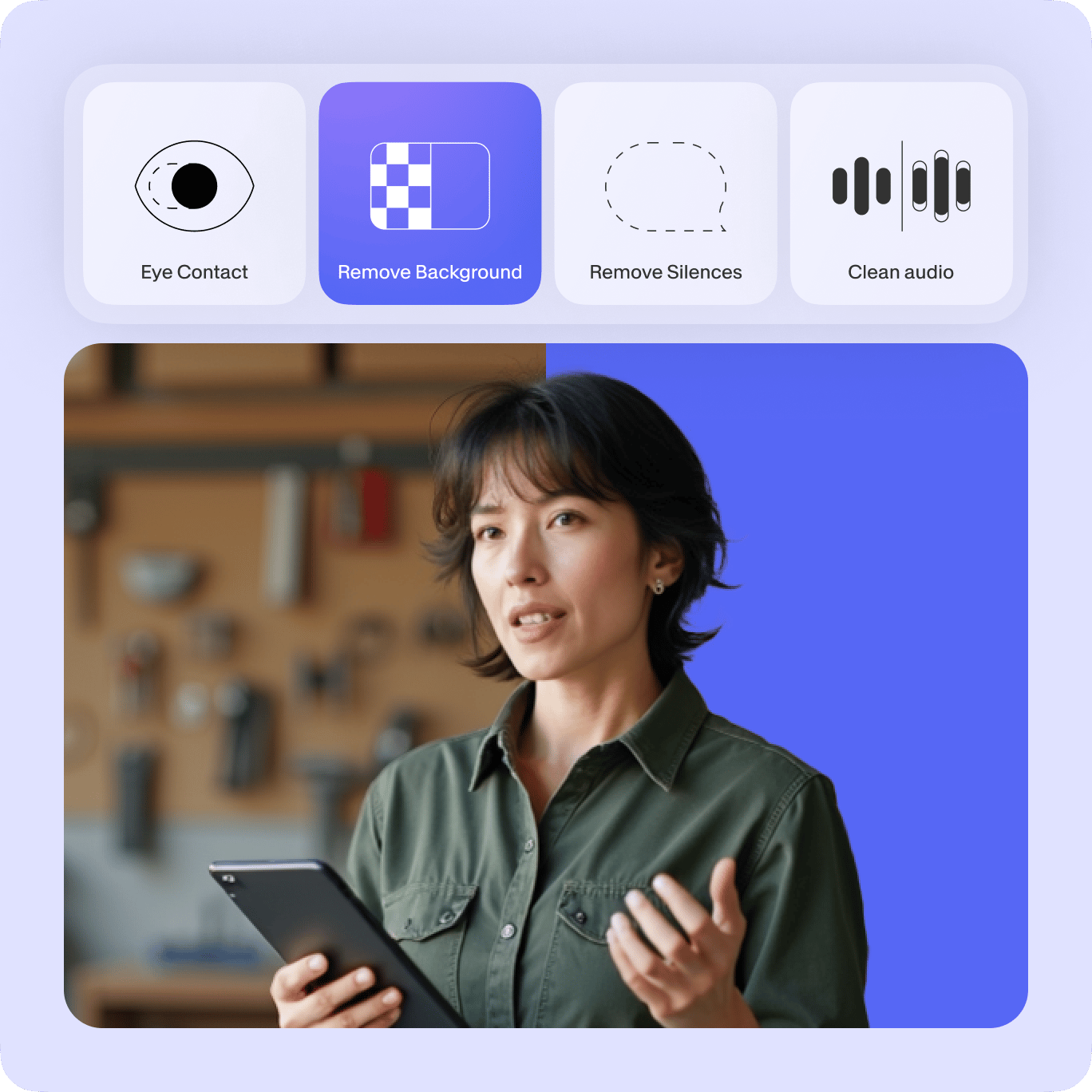
Häufig gestellte Fragen
Entdecken Sie mehr
Geliebt von den Kreativen.
Geliebt von den Fortune 500
VEED war revolutionär. Es hat uns ermöglicht, wunderschönen Inhalt für soziale Promotionen und Werbeeinheiten mühelos zu erstellen.
Max Alter
Director of Audience Development, NBCUniversal
Ich liebe es, VEED zu benutzen. Die Untertitel sind die genauesten, die ich auf dem Markt gesehen habe. Es hat geholfen, meinen Inhalt auf das nächste Level zu bringen.
Laura Haleydt
Brand Marketing Manager, Carlsberg Importers
Ich habe Loom zum Aufnehmen, Rev für Untertitel, Google zum Speichern und YouTube, um einen Freigabelink zu erhalten, verwendet. Jetzt kann ich das alles an einem Ort mit VEED machen.
Cedric Gustavo Ravache
Enterprise Account Executive, Cloud Software Group
VEED ist mein One-Stop-Shop für die Videobearbeitung! Es hat meine Bearbeitungszeit um etwa 60% reduziert, was mir ermöglicht, mich auf mein Online-Karriere-Coaching-Geschäft zu konzentrieren.
Nadeem L
Entrepreneur and Owner, TheCareerCEO.com
Wenn es um fantastische Videos geht, brauchen Sie nur VEED
Keine Kreditkarte erforderlich
Mehr als ein Greenscreen-Editor
VEED ist eine leistungsstarke Online-Videobearbeitungssoftware, mit der Sie so viel mehr tun können, als nur einen Greenscreen zu bearbeiten. Es ist komplett mit allen Tools ausgestattet, die Sie benötigen, um auf einfache Weise professionell aussehende Videos zu erstellen, selbst wenn Sie ein Anfänger sind. Sie können Ihren Videos animierte Effekte hinzufügen, Emojis, Text und Bilder hinzufügen. Drehen, schneiden und skalieren Sie Ihre Videos für verschiedene Social-Media-Websites. Erledigen Sie all dies mit nur wenigen Klicks und Drag-and-Drop-Aktionen direkt von Ihrem Browser aus!
